
Teléfono Android atascado en el modo de auriculares: Guía de solución de problemas

"¿Cómo desactivo el modo de auriculares? Mi teléfono está atascado en el modo de auriculares pero ni siquiera estoy usando auriculares. Intenté todo para desbloquearlo pero no funcionó".
- De Quora
A veces, su teléfono Android dice que los auriculares están conectados a Android , tenga o no auriculares conectados. Este problema de "teléfono Android atascado en el modo de auriculares" puede ser realmente frustrante ya que no puede usar los parlantes de su teléfono ni escuchar ningún sonido. Entonces, ¿por qué sucede esto? Más importante aún, ¿cómo puedes solucionarlo? En esta guía, le proporcionaremos pasos detallados para ayudarle a sacar su teléfono del modo de auriculares.
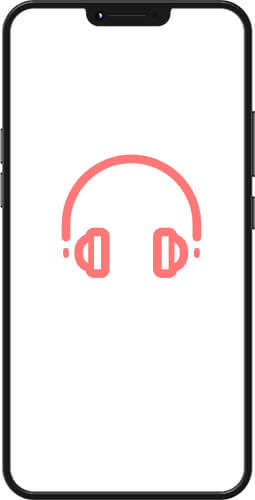
¿Por qué muestra auriculares conectados cuando no lo están? ¿Por qué hay un ícono de auriculares en mi teléfono?... Aquí hay algunas razones comunes para esto:
Problemas con el conector de auriculares: el polvo o la suciedad dentro del conector de auriculares pueden impedir que su teléfono detecte correctamente el estado de los auriculares.
Fallos de software: puede haber un error de software que haga que su teléfono piense que los auriculares todavía están conectados.
Problemas de conexión Bluetooth: si su teléfono estuvo conectado previamente a un auricular Bluetooth, la configuración de Bluetooth podría hacer que el teléfono piense erróneamente que el auricular todavía está conectado.
Fallos de hardware: podría haber un fallo en el conector de auriculares o en el chip de audio.
Ahora que conocemos algunas posibles causas, exploremos las soluciones para sacar nuestro teléfono del modo de auriculares.
Primero, asegúrese de que la toma de auriculares no esté obstruida con polvo o suciedad. Puede utilizar un cepillo pequeño o un soplador de aire para limpiar el gato a fondo. Además, verifique si el conector para auriculares está suelto o dañado.
A veces, el teléfono puede pensar erróneamente que los auriculares todavía están conectados. Intente enchufar y desconectar los auriculares varias veces. Esto puede ayudar a restablecer la detección de salida de audio del teléfono.
Si anteriormente conectó auriculares Bluetooth, es posible que su teléfono aún piense que hay un dispositivo Bluetooth activo. Vaya a la configuración de Bluetooth, asegúrese de que no haya ningún dispositivo conectado y desconecte cualquier conexión activa. Luego, verifique si el teléfono ha vuelto a la normalidad.

Un simple reinicio a menudo puede resolver muchos problemas. Apague su teléfono, espere 10 segundos y luego vuelva a encenderlo. Esto puede ayudar al teléfono a restablecer su configuración de audio y potencialmente solucionar el problema del modo de auriculares.

A veces, los datos o el caché de las aplicaciones relacionadas con el audio pueden causar problemas con el modo de auriculares. Intente borrar los datos de las aplicaciones relevantes:
Paso 1. Vaya a "Configuración" > "Aplicaciones" > [Aplicación relacionada con el audio].
Paso 2. Selecciona "Borrar datos" o "Borrar caché". Esto ayudará a eliminar cualquier configuración errónea que pueda estar afectando el modo de auriculares.

Si el problema persiste, podría deberse a un error en el sistema. Las actualizaciones del sistema a menudo pueden solucionar problemas conocidos, incluidos problemas con el modo de auriculares. Compruebe si hay una actualización del sistema disponible:
Paso 1. Vaya a "Configuración" > "Sistema" > "Actualización de software".

Paso 2. Si hay una actualización disponible, descárguela e instálela.
Si sospecha que una aplicación de terceros está causando que el teléfono Android se atasque en el modo de auriculares, intente iniciar en modo seguro. En modo seguro, solo las aplicaciones del sistema están activas y las aplicaciones de terceros no se ejecutarán.
Paso 1. Mantenga presionado el botón "encendido", luego toque "Apagar".

Paso 2. Mantenga presionado el botón "Apagar" hasta que aparezca el mensaje "Modo seguro".
Paso 3. En modo seguro, verifique si el problema está resuelto. Si el problema desaparece, indica que una aplicación de terceros está causando el problema. Luego puedes desinstalar las aplicaciones una por una para identificar al culpable.
Si el problema aún no se resuelve, podría deberse a problemas a nivel del sistema. En este caso, puede utilizar Android Repair para solucionar todos los problemas relacionados con el sistema. Esta herramienta de reparación Android puede reparar muchos errores del sistema Android , incluido el problema del modo de auriculares, sin requerir procedimientos complejos.
Funciones clave de reparación Android
¿Cómo sacar mi teléfono del modo auriculares con Android Repair?
01 Instale e inicie la herramienta de reparación Android en su computadora, luego conecte su teléfono a la computadora usando un cable USB. Si es necesario, habilite la depuración USB en su teléfono Android .
02 Una vez conectado, aparecerá una pantalla emergente. Simplemente haga clic en "Reparar" en el menú principal, luego seleccione "Reparación Android ".

03 En la siguiente pantalla, elija y confirme los detalles de su dispositivo, incluida la marca, el modelo, el país/región y el operador. Luego, ingrese "000000" para confirmar y continuar.

04 Siga las instrucciones que aparecen en pantalla para ingresar al modo de descarga en su dispositivo Android . Haga clic en "Siguiente" y la herramienta comenzará a descargar el firmware necesario y a actualizarlo en su dispositivo.
En un momento, su dispositivo Android será reparado exitosamente y el ícono de los auriculares desaparecerá de su teléfono.

Si todo lo demás falla, el último recurso es realizar un restablecimiento de fábrica . Tenga en cuenta que esto borrará todos los datos de su teléfono, así que asegúrese de hacer una copia de seguridad de los archivos importantes antes de continuar .
Paso 1. Vaya a "Configuración" > "Sistema" > "Opciones de reinicio" > "Restablecer datos de fábrica".

Paso 2. Siga las instrucciones que aparecen en pantalla para completar el reinicio.
Después del restablecimiento de fábrica, su teléfono volverá a su estado original y el problema del modo de auriculares debería resolverse.
Si bien el problema de que un teléfono se quede atascado en el modo de auriculares es común, generalmente es fácil de solucionar con los métodos anteriores. La clave es localizar sistemáticamente el origen del problema y tomar las medidas adecuadas. Si ninguna de las correcciones funciona, puede utilizar Android Repair para solucionar cualquier problema subyacente del sistema. Con suerte, estos pasos te ayudarán a que tu teléfono vuelva a la normalidad. Si el problema persiste, puede que sea el momento de ponerse en contacto con el servicio de atención al cliente del fabricante de su teléfono para obtener más ayuda.
Artículos relacionados:
6 mejores formas de reparar el iPhone atascado en el modo de auriculares como un profesional
¿Por qué mi teléfono falla? Consejos y trucos para solucionar problemas
Reparar iPad atascado en modo auriculares | Métodos fáciles y profesionales
¿El teléfono Android sigue apagándose aleatoriamente? 12 correcciones aquí

 Recuperación Android
Recuperación Android
 Teléfono Android atascado en el modo de auriculares: Guía de solución de problemas
Teléfono Android atascado en el modo de auriculares: Guía de solución de problemas